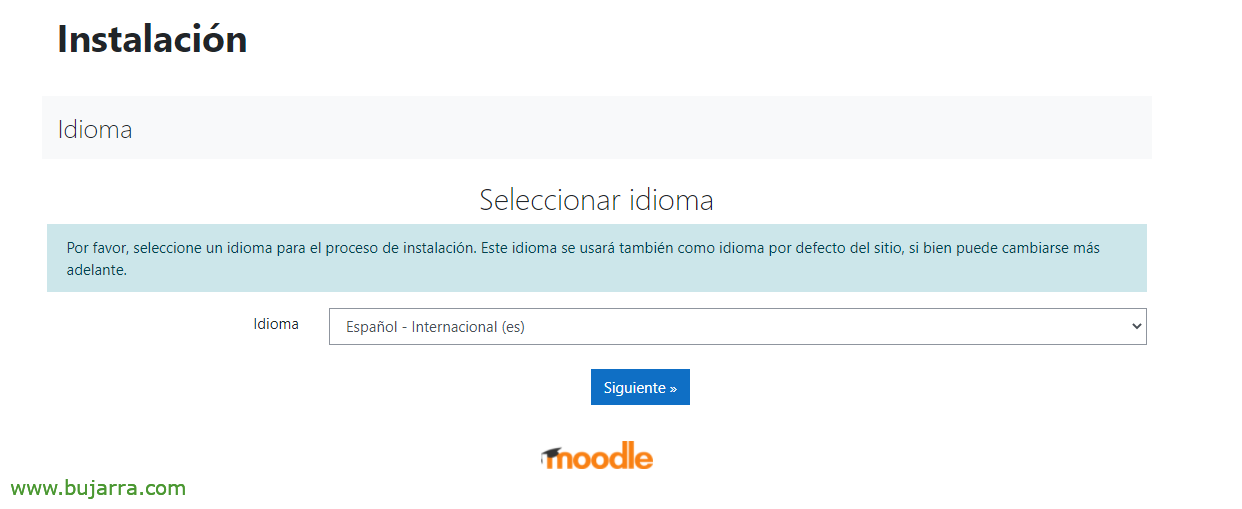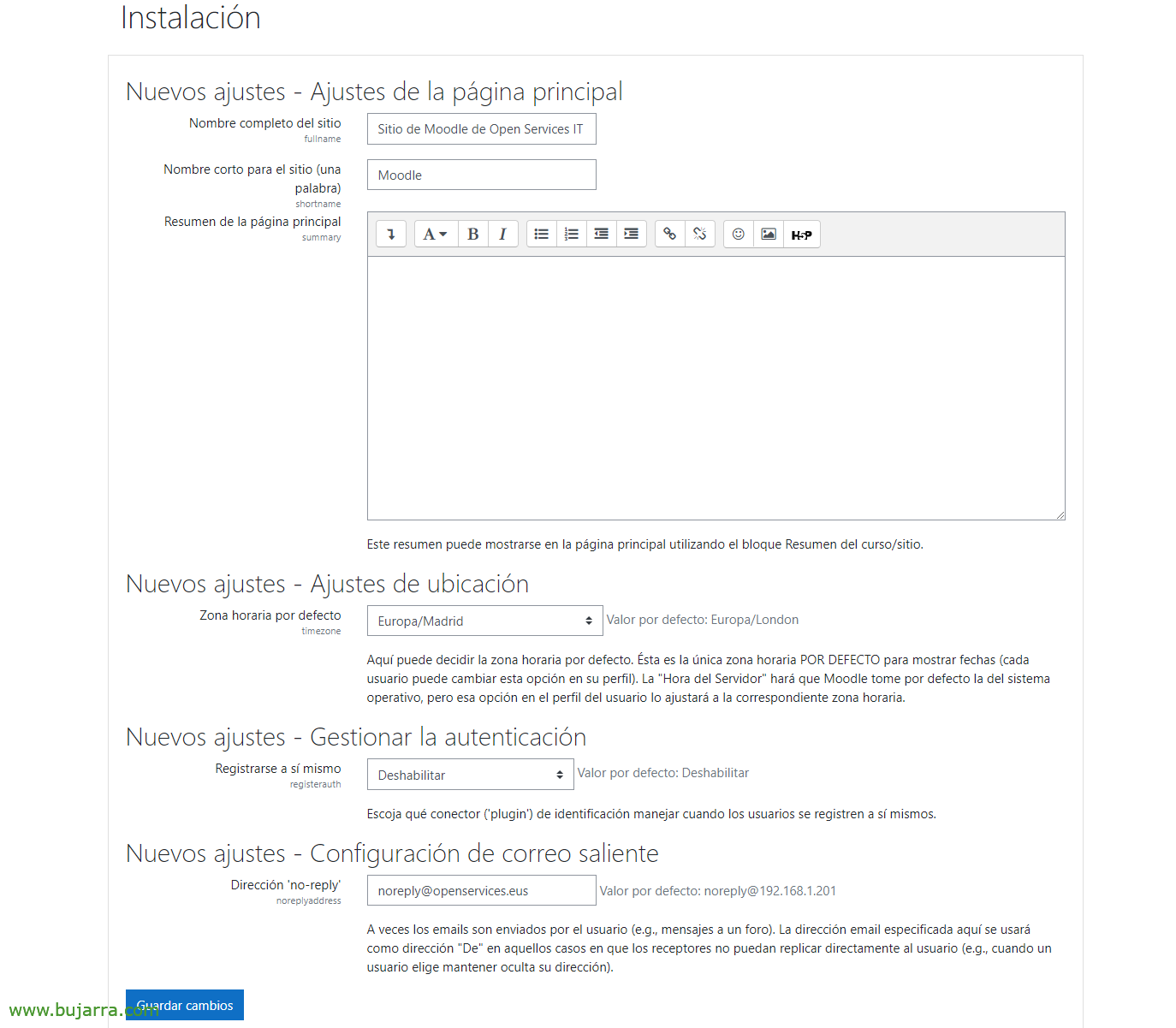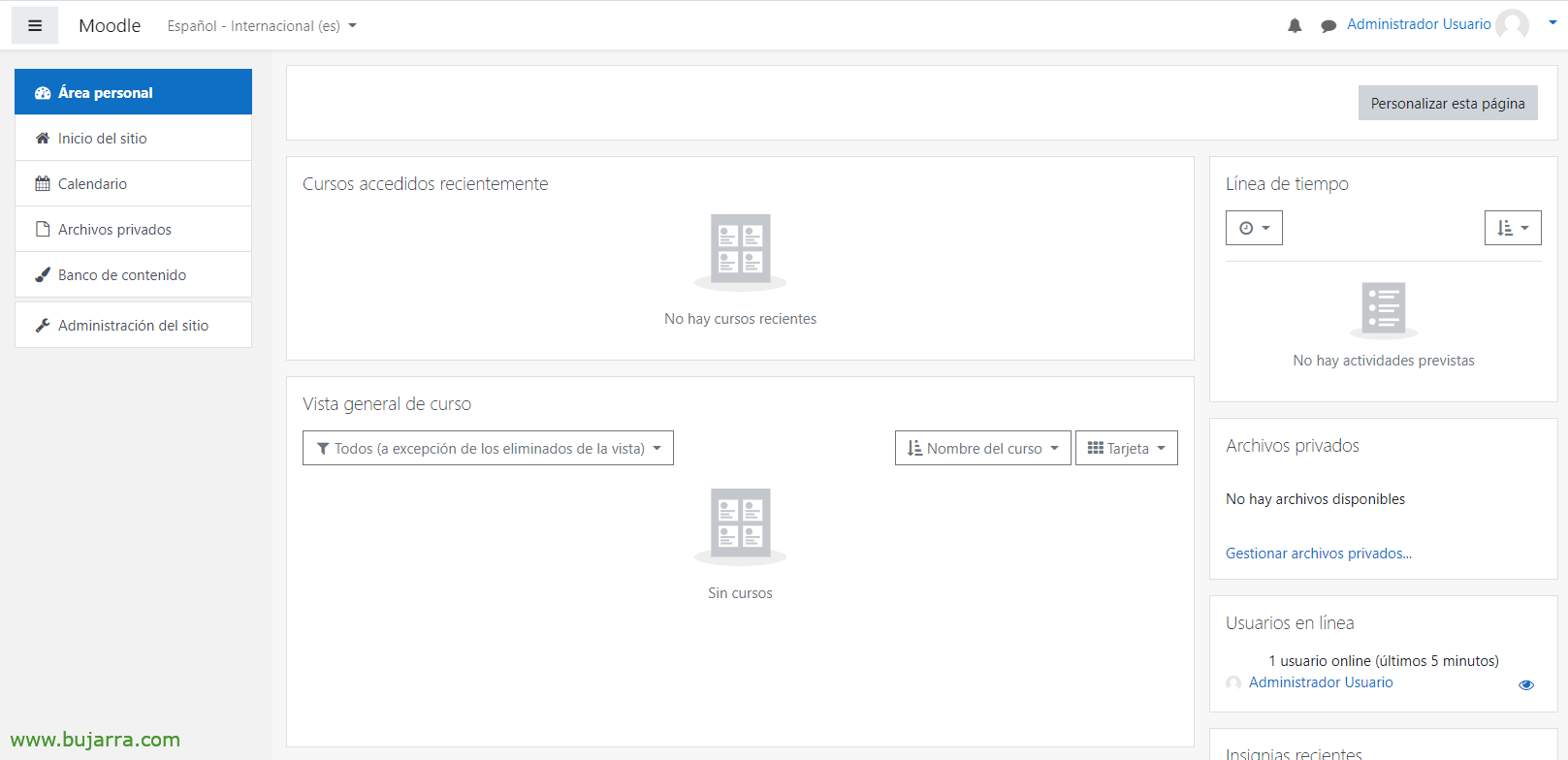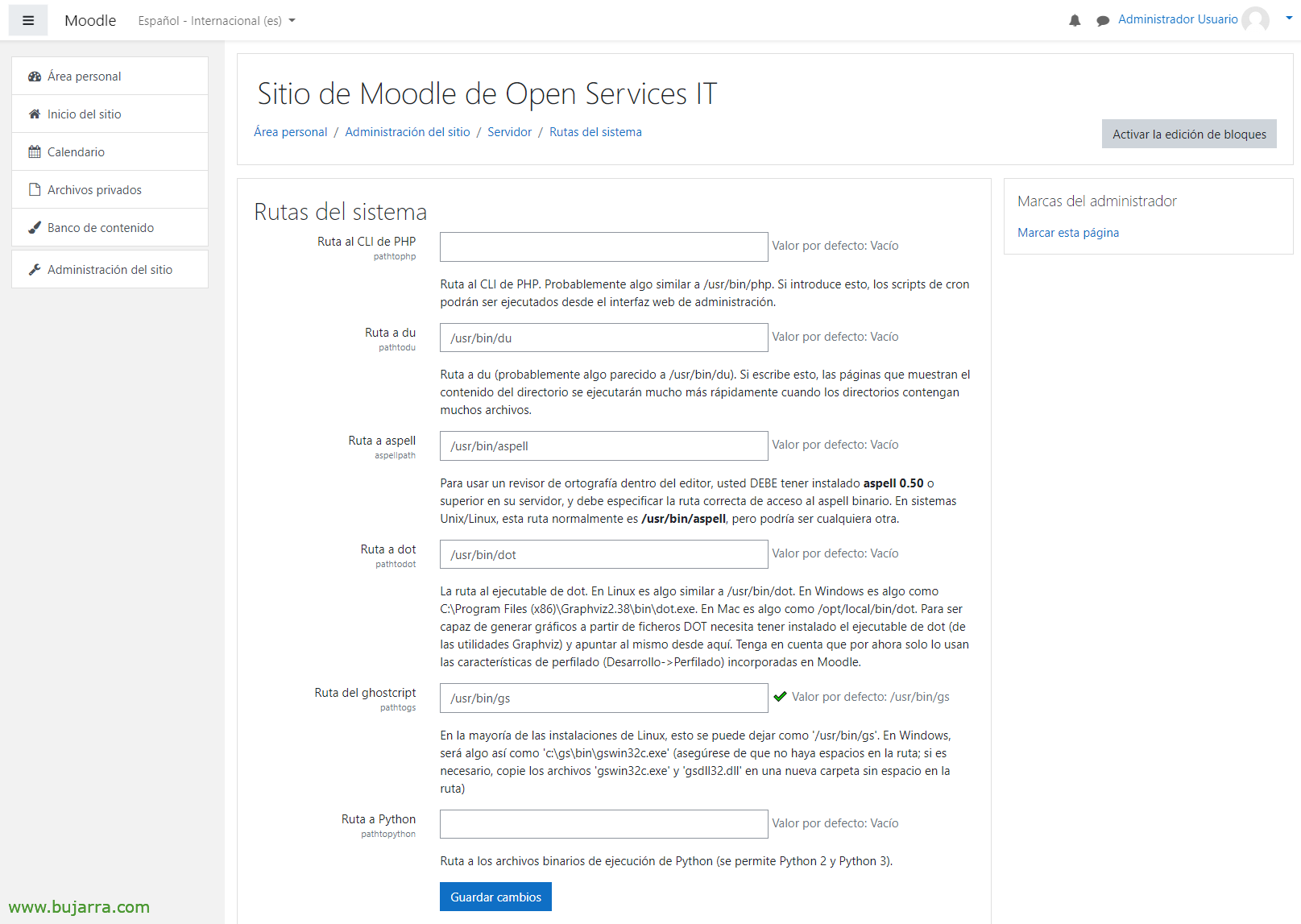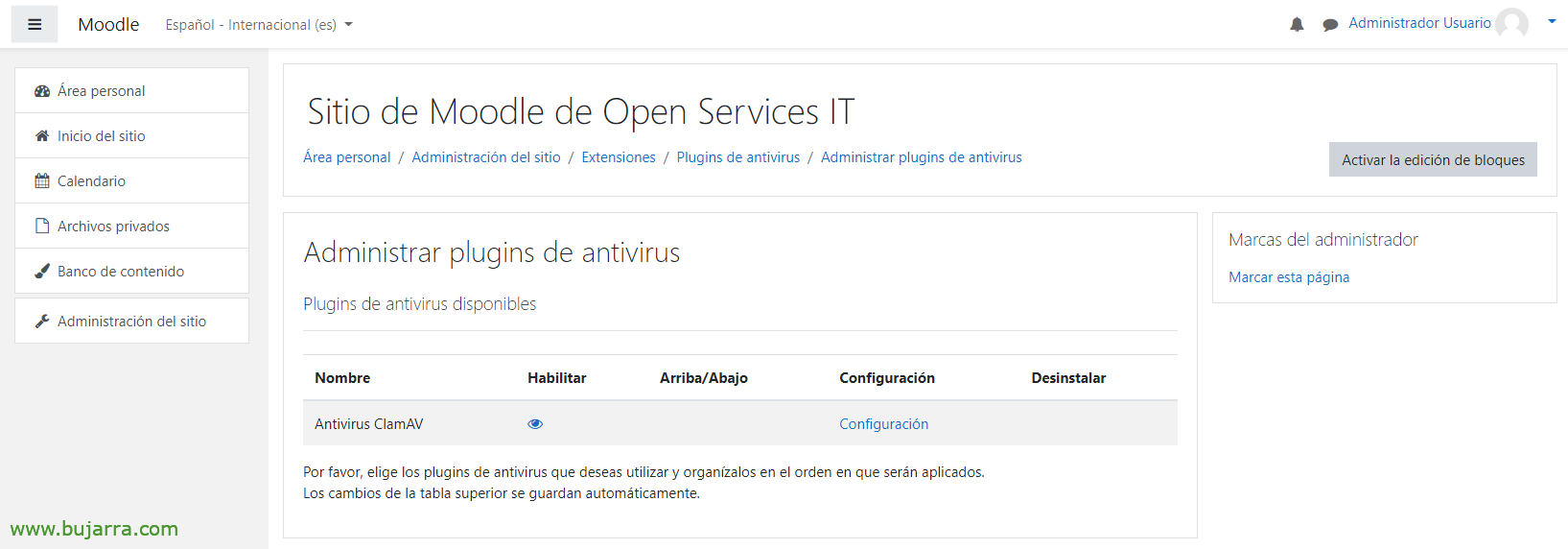Installation von Moodle
Sehr gut, Ich musste jahrelang etwas über Moodle veröffentlichen, Deshalb bringen wir Ihnen heute einen ersten Beitrag, in dem wir den Installationsteil sehen werden. Infolgedessen, Wir werden unsere eigene Lernplattform haben, Richtet sich in der Regel an Schulungszentren (kollegien, Hochschulen, Akademien…), Vollwertiges E-Learning!
Brunnen, Heutzutage denke ich, dass nur wenige übrig sind, die nicht wissen, was Moodle ist, aber um es kurz zu überfliegen. Moodle bietet eine Lösung für jede Bildungseinrichtung, die mit ihren Schülern/Lehrern interagieren möchte, ein zentraler Ort, an dem wir Kurse haben werden, verschiedene Arten von Inhalten, Notenverwaltung, Berichte… Alles ist anpassbar, also wird es sich sicher an unsere Bedürfnisse beim Arbeiten mit Lernumgebungen anpassen, ach ja,, wie sollte es anders sein,! es ist Open Source!
Dieser Leitfaden basiert auf einem Ubuntu 21.04 Neu installiert, aktualisiert und mit fester IP-Adresse, wir müssen außerdem über einen FQDN für die Seite nachdenken (Pej: formacion.openservices.eus), Ich überlasse dir die Link zur Seite mit der offiziellen Dokumentation.
Wir müssen Apache,, MySQL und PHP installieren:
sudo apt install apache2 mysql-client mysql-server php libapache2-mod-php -y
Después de instalar MySQL siempre es bueno securizar el sitio, ponerle una contraseña al usuario root, quitar accesos remotos…
sudo mysql_secure_installation
Antes de nada metemos unos requisitos que vamos a necesitar:
sudo apt install git graphviz aspell ghostscript clamav php7.4-pspell php7.4-curl php7.4-intl php7.4-mysql php7.4-xml php7.4-xmlrpc php7.4-ldap php7.4-zip php7.4-soap php7.4-mbstring -y
Und wir haben Apache neu gestartet:
Sudo Service Apache2 Neustart
Ahora llega el momento de descargar Moodle y seleccionar la versión a instalar, que a día de hoy es la siguiente:
cd /opt sudo git clone git://git.moodle.org/moodle.git cd moodle sudo git branch -a sudo git branch --track MOODLE_39_STABLE origin/MOODLE_39_STABLE sudo git checkout MOODLE_39_STABLE
Copiamos y corregimos los permisos en los directorios de Moodle:
sudo cp -R /opt/moodle /var/www/html/ sudo mkdir /var/moodledata sudo chown -R www-data /var/moodledata sudo chmod -R 777 /var/moodledata sudo chmod -R 0755 /var/www/html/moodle
Llega el momento de loguearnos en MySQL 'sudo mysql -u root -p’ y crear la base de datos para Moodle y un usuario con permisos (podremos establecer el nombre de BD que queramos, usuario o contraseña):
CREATE DATABASE MOODLE DEFAULT CHARACTER SET utf8mb4 COLLATE utf8mb4_unicode_ci; create user 'USUARIO_MOODLE'@'localhost' IDENTIFIED BY 'XXXXXXXX'; GEWÄHREN AUSWÄHLEN,EINFÜGEN,AKTUALISIEREN,DELETE,CREATE,CREATE TEMPORARY TABLES,DROP,INDEX,ALTER ON MOODLE.* TO 'USUARIO_MOODLE'@'localhost'; Verlassen;
Antes de realizar la instalación y configuración de Moodle vía web, daremos permisos peligrosos (de manera temporal, luego los quitaremos):
sudo chmod -R 777 /var/www/html/moodle
Y ya podremos acceder a http://DIRECCION_IP_MOODLE/moodle para finalizar el asistente de instalación de Moodle, seleccionamos nuestro idioma & “Folgende”,
Indicamos como directorio de datos: /var/moodledata & “Folgende”,
Seleccionamos como base de datos 'MySQL mejorado (native/mysqli)’ & “Folgende”,
Wir geben den Datenbankserver an, el nombre que indicamos a la BD, el usuario que hemos generado con permisos en la BD y su contraseña, así como 'mdl_’ como prefijo de las tablas. “Folgende”,
Leemos y aceptamos los términos y condiciones, “Fortsetzen”,
Nos chequeará por último si cumplimos todos los requisitos, estará todo en orden y ya podremos pulsar en “Fortsetzen”,
Ahora será el momento donde se genera toda la estructura… Hoffen… y abajo pulsaremos en “Fortsetzen”
Es momento de crear el usuario con privilegios administrativos en el Sitio de Moodle, le indicamos la contraseña, un nombre, einige Nachnamen und eine E-Mail-Adresse & “Persönliche Informationen aktualisieren”,
Um abzuschließen, wird von uns verlangt, einen Namen für die Seite anzugeben, dies wird der öffentliche Name sein, unter dem wir alle es kennen werden, lassen Sie uns also originell sein! Nicht vergessen, die Zeitzone zu überprüfen.
Und das ist es! wir werden unsere Moodle-Seite erstellt haben, sie wird völlig leer sein und nach Zuneigung verlangen.
Bevor wir fertig sind, Wir gehen zu “Website-Verwaltung” > “Server” > “Systempfade” und wir geben an:
- Pfad zu du: /usr/bin/du
- Pfad zu aspell: /usr/bin/aspell
- Pfad zu dot: /usr/bin/dot
Und klicken Sie auf “Änderungen speichern”.
Ah! sehr wichtig! Nicht vergessen, die Berechtigungen für die Moodle-Website zu korrigieren:
sudo chmod -R 0755 /var/www/html/moodle
Da wir zu Beginn ClamAV installiert haben, um uns vor Viren oder Malware zu schützen, müssen wir es in Moodle konfigurieren, zuerst aktivieren wir es, indem wir auf das Auge des Antivirus ClamAV klicken. Dann klicken wir auf “Konfiguration”,
Acabamos ya corrigiendo:
- Lina de comando: /usr/bin/clamscan
- Socket del dominio Unix: /var/run/clamav/clamd.ctl
Und nichts, ya tenemos completamente instalado Moodle, ahora sí que queda lo gordo, que es alimentarlo, ya podremos crear cursos, Alumnos, profesores, cambiar el tema a algo más corporativo, añadir cuaquier tipo de contenido, calificaciones, Kalender, competencias, insignias… Bueno y también recordar habilitarle SSL en el sitio web, para cifrar y proteger las comunicaciones.